「こんにちは、私はデスクワークにPCを使用しており、電話とPCを切り替え続ける必要がないように、iPhoneをPC画面にミラーリングする方法があるかどうかを知る必要があります。3rdパーティアプリを使用せずにミラーリングする方法はありますか?ご支援のほどよろしくお願いいたします。ありがとう!
- デヴェンドラがアップルサポートコミュニティに投稿
iPhoneまたはiPadから同僚、クラスメート、または友人に写真、ドキュメント、またはその他のファイルを表示する場合、Windows10へのiPhone画面ミラーリングがはるかに便利な選択です。ただし、iPhoneをMacよりもPCのWindows 10に投影するのは難しい場合があります。
心配する必要はありません!このチュートリアルでは、7つの無料または有料の方法でiPhoneをWindows10にミラーリングする方法を説明します。これらのソリューションを注意深く比較すると、最良の方法を簡単に見つけることができます。
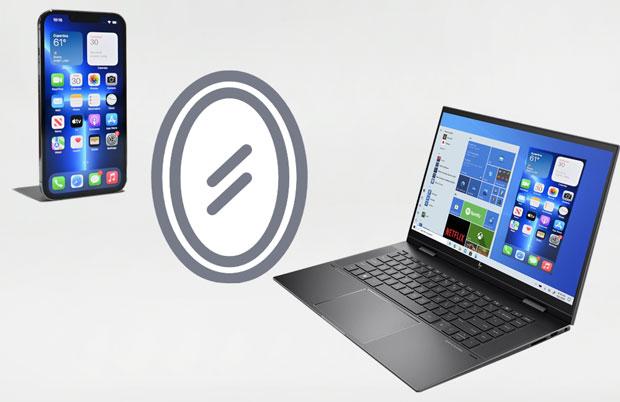
パート1。なぜiPhone / iPadをWindows 10にキャストする必要があるのですか?
パート2。iPhoneスクリーンミラーを介してiPhoneをWindows 10 PCにキャストする方法(推奨)
パート3。レッツビューを使用してウィンドウズ10でiPhoneの画面を表示する方法
パート4。5Kプレーヤーを使用して無料でiPhoneをウィンドウズ10にスクリーンミラーリングする方法
パート5。iOSをウィンドウズ10にミラーリングするための他のツール
ボーナス:Windows 10へのiPhoneのスクリーンミラーリングに関するよくある質問
iPad / iPhoneをPCのWindows 10にミラーリングするには、次のようなさまざまな重要な理由があります。
iPhoneスクリーン ミラー は、その多数の実用的な機能で多くのユーザーから高く評価されている素晴らしいスクリーンミラーアプリです。iPhoneをサポートしているため、画面のキャスト、PCからのiPhoneの制御、モバイルゲームのプレイ、ビデオのストリーミング、オンラインでの会議に理想的なツールです。
iPhoneスクリーンミラーのハイライト:
* あなたのiPhone / iPad / AndroidをWindows 11/10/8/7にミラーリングして制御します。
* PCからあなたのiPhoneを自由に制御します。
*アドベンチャーアクションゲームをプレイし、ソーシャルアプリを管理し、ビデオ/オーディオファイルをストリーミングします。
*ズーム、スカイプ、Microsoft Teams、シスコWebexミーティングなどのさまざまなツールを使用して会議をサポートします。
*安定した接続、4K HD解像度、簡単な操作。
* iPhone 16/15/14 Pro Max / 14 Pro / 14/13 Pro / 13/13 mini / 12 Pro Max / 12 Pro / 12 Pro / 12 / 12 mini / SE / 11 Pro Max / 11 Pro / 11 / XS Max / XS / XR / X / 8 / 8 Plus / 7 Plus / 7など、iOS 7からiOS 18を実行しているすべてのiPhoneモデルをサポートします。
数回クリックするだけでiPhoneの画面をラップトップのWindows 10にキャストするにはどうすればよいですか?
1 起動する iPhoneスクリーンミラー インストール後、iPhoneとWindows PCの両方を同じWi-Fiネットワークに接続してください。次に、「 iOSミラー」 を選択して続行します。

2. WiFi接続インターフェイスで、画面ミラーリングを選択し、iPhoneのコントロールセンターに移動して[画面ミラーリング]>>タップ電話ミラーを選択して、PCのWindows10へのiPhone画面ミラーリングを開始してください。

3 今、あなたはあなたのPCからあなたのiPhoneを自由に制御することができます。

参考文献:
PCでiPhoneの写真を表示するにはどうすればよいですか?4つの簡単な方法
iOSをWindows 10にミラーリングする最良の方法の1つは、LetsViewを使用することです。このアプリを使用すると、iPhoneのビデオを見たり、写真を表示したり、大画面でゲームを無料でプレイしたりできます。また、iPhoneをWindows 10に画面ミラーリングしながら、スクリーンショットを撮ったり、ホワイトボードにメモを取ったりすることもできます。
iPhoneをWindows 10に無料でミラーリングするにはどうすればよいですか?
1. LetsViewをインストールして実行します あなたのiPhoneとWindows 10で、両方のデバイスを同じWi-Fiネットワークに接続していることを確認してください。
2. Windows PCで、右側のパネルにあるコードアイコンをタップして、QRコードとPIN コード を開きます。その後、あなたのiPhoneにPINコードを入力するか、あなたのウィンドウズ10の画面上のQRコードをスキャンするためにあなたのiPhoneを使用してください。
3. iPhoneのホーム画面を上にスワイプして コントロールセンター を開き、[ 画面ミラーリング] をクリックして接続します。完了すると、あなたのiPhoneの画面があなたのウィンドウズ10に表示されます。今、あなたはあなたのPCからあなたのiPhoneを制御することができます。

5K Playerは、iPhoneをPC Windows 10に投影する別の方法であり、AirPlayでサポートされています。さらに、PCからiPhoneビデオをストリーミングして再生を視聴できるメディアプレーヤーでもあります。
5Kプレーヤーを介して無料でiPhoneをPCにミラーリングするには:
1. Windows 5に10Kプレーヤーをインストールして開き、 AirPlayアイコンをオンに切り替えます。
2. iPhoneで コントロールセンター を開き、[ 画面ミラーリング] をクリックして、iPhoneとPC間の接続を確立します。
3. あなたのiPhoneの画面があなたのWindows 10に表示されたら、あなたはPCからあなたのiPhoneを制御し始めることができます。
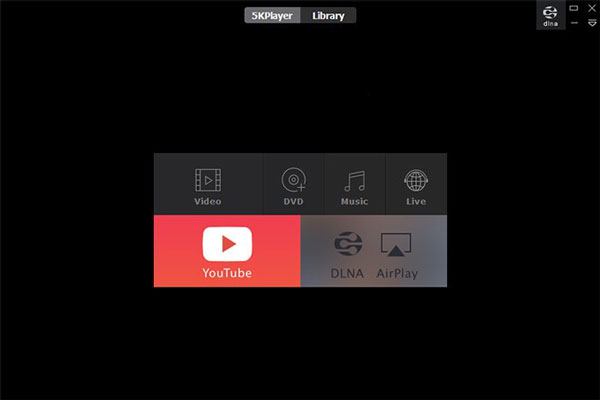
もっと見る: 問題なく あなたのiPhoneからあなたのPCに写真をコピー したいですか?次に、このガイドに従うことができます。
上記の方法とは別に、他の有料アプリもiPhone / iPadをWindows 10に即座にキャストするのに役立ちます。サードパーティのツールを気にしない場合は、以下のソフトウェアを続行してください。
その驚くべき印象的な機能で知られるAirServerを使用すると、いくつかの簡単な手順でiOSをWindows10にミラーリングできます。また、AirPlay、Google Cast、Miracastストリームを受信できます。
どのようにエアサーバー経由でWindowsラップトップにiPhoneをミラーリングする?
1.Windows PCにソフトウェアをインストールして実行します。
2.先に進む前にアクティベーションキーを要求します。アプリをサブスクライブするときに提供されるキーを使用して、アプリをアクティブ化します。
3. iPhoneで コントロールセンター を開き、 画面ミラーリング と AirPlay オプションを有効にします。完了すると、iPhoneがPCに正常にキャストされます。

また読む: セットアップが完了していても 、iPhoneから別のiPhoneにデータを転送する のは簡単です。
Reflector 4は、iPhone / iPadをPCにミラーリングする非常に簡単な方法を提供するため、リモートでコースを教えたり、教育クリップやライブストリームを記録したり、アプリやゲームを開発したりする人に最適です。さらに、高性能と高速接続も提供します。
iPhone / iPadをWindows 10にキャストするには、次の手順を参照してください。
1. ダウンロードして実行します リフレクター 4 あなたのウィンドウズPC上で。次に、EULAに同意して利用規約に同意し、[ インストール]をタップします。求められた場合は、リフレクター4がPCに変更を加えることを許可します。
2 あなたのiPhoneとウィンドウズ10を同じWi-Fiネットワークに接続します。
3. iPhoneのホーム画面を上にスワイプして コントロールセンター を開き、[ 画面ミラーリング]をタップします。
4.利用可能なデバイスからWindows 10を選択し、PCに表示されているコードをiPhoneに入力します。これで、iPhoneがPCにミラーリングされます。
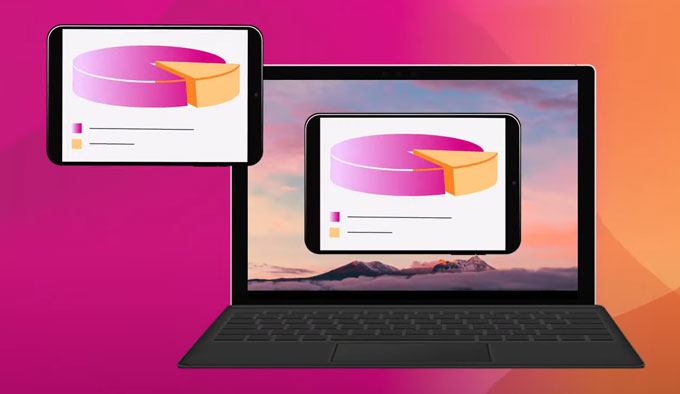
ミラーリング360は、高性能で信頼性の高い画面ミラーリングで知られる別のアプリです。iPhoneの画面をPCと共有したり、画面をリモート会議の参加者にキャストしたり、ゲーム/メディアファイルを再生したりできます。
以下はそれがどのように機能するかです。
1.iPhoneにアプリをインストールし、iPhoneの コントロールセンターを開きます。
2. [ 画面ミラーリング ]または [AirPlay ]をタップして、リストからコンピューターを選択します。
3 あなたのiPhoneはあなたのコンピュータにキャストされます。
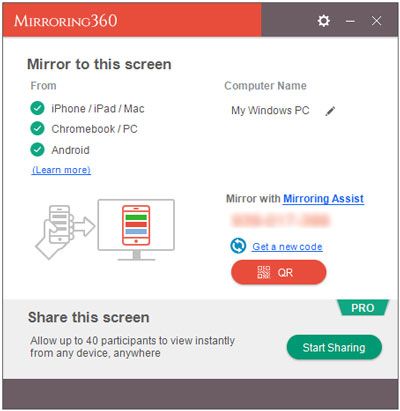
大事なことを言い忘れましたが、LonelyScreenもこの仕事をし、テレビ番組、アプリのデモ、写真、ゲームをサポートしています。リビングルーム、ベッドルーム、会議室の人々とつながることもできます。
方法は次のとおりです。
1. PCにロンリースクリーンをインストールして開きます。次に、セットアップウィザードを終了します。Windowsファイアウォールがポップアップし、アプリをブロックしていることが通知された場合は、プライベートネットワークへのアクセスを許可します。
2. [ クリックしてサーバー名を変更 ]オプションをタップし、デバイスの短い名前(Windows PCなど)を入力します。
3. iPhone / iPadで コントロールセンター を開き、[ AirPlay ]または [画面ミラーリング]をクリックして、PCの名前を選択します。後で、[ ミラーリング ]オプションをオンにし、[ 完了] をクリックして設定を保存します。
4.ロンリースクリーンウィンドウをもう一度開くと、iPhoneの画面が表示されます。
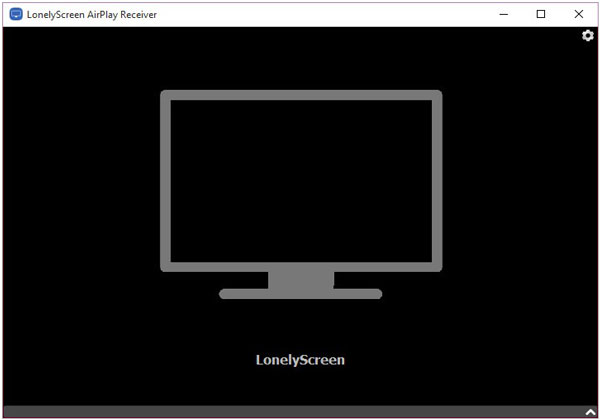
1. iPhoneからPCにAirDropできますか?
AirDropは、Appleデバイス間でファイルを高速、簡単、シームレスに同期するのに最適です。ただし、Windows PCおよびAndroidデバイスはまだAirDropをサポートしていません。したがって、iPhoneからWindows PCにAirDropすることはできません。
2. iPhoneをオフラインにミラーリングしますか?そして、ホットスポットをオンにする必要がありますか?
iPhone の画面を Windows 10 にミラーリングするには、iPhone と PC を同じ Wi-Fi ネットワークに接続する必要があります。そのため、iPhoneをオフラインまたはホットスポットなしでミラーリングすることはできません。
3.ミラーリングiPhoneはゲーム中にフルスクリーンになりますか?
はい、ゲーム中にフルスクリーンで表示することができます。そして、これがその方法です。
繰り返しますが、iPhoneをWindows 10にミラーリングするにはどうすればよいですか?このガイドを読んだ後、1つまたは2つの方法を習得している必要があります。ご覧のとおり、 iPhoneスクリーンミラー は、最もユーザーフレンドリーな機能、最も簡単な操作、および費用効果の高いプランで際立っています。そして、あなたのような何百万人ものiOSユーザーがそれを選択しました。したがって、あなたは何を待っていますか?
関連記事:
壊れた画面でiPhoneを簡単に制御する方法は?(6つの実証済みの方法)
トップ10ベストiPhoneマネージャーソフトウェア - PCまたはMacであなたのiPhoneデータを管理する
Windows 10/8/7およびmacOSモントレー/ビッグサーでiPhoneのバックアップを表示するにはどうすればよいですか?(4つの簡単な方法)
iOSデバイスをAirPlayレシーバーに変える5つのアプリ(更新)